Конфигуриране на приоритетно предупреждение
 Обратна връзка?
Обратна връзка?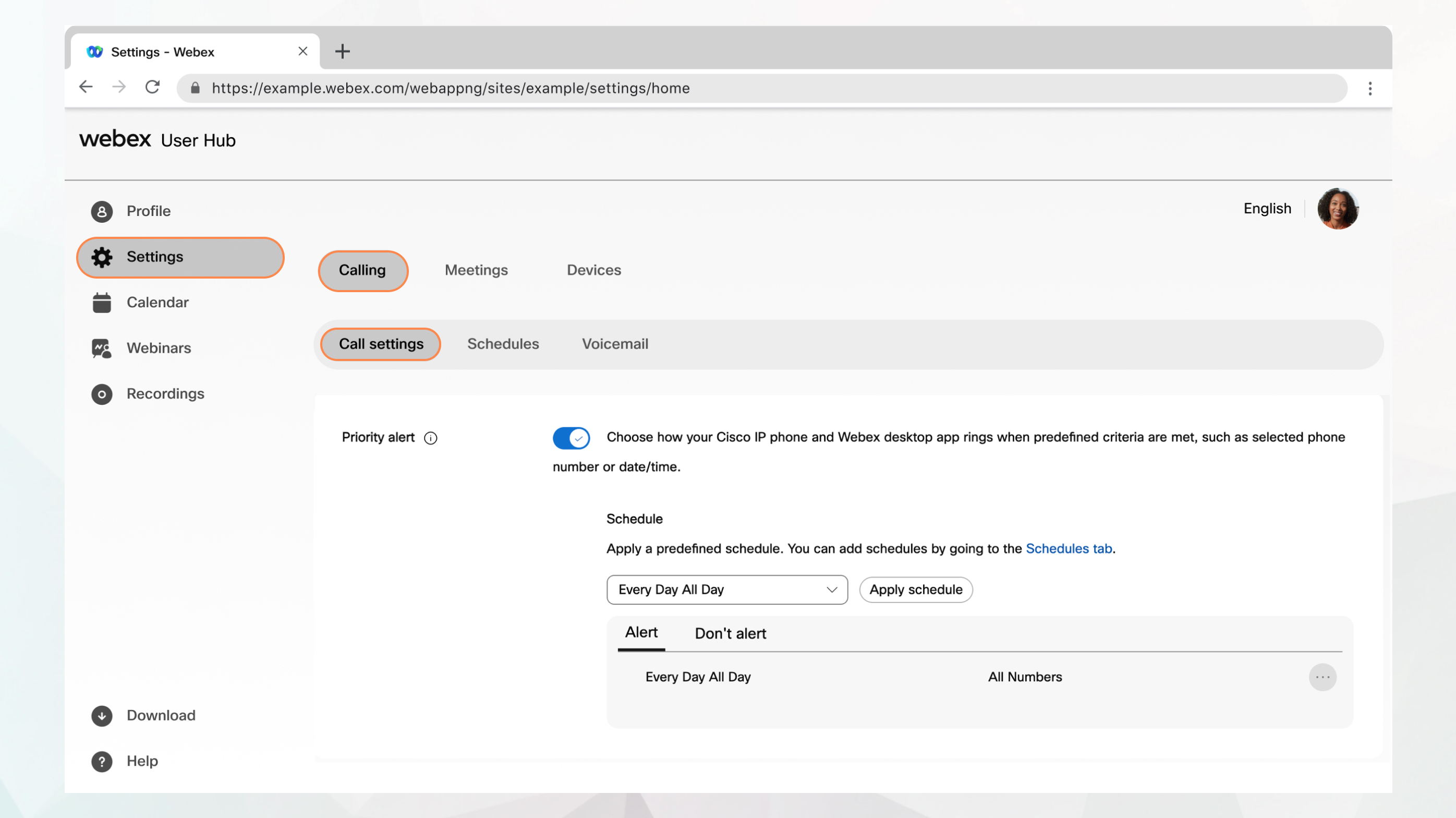
Преди да започнете
-
Администраторът трябва да е разрешил тази функция, за да имате достъп до нея и да я конфигурирате. Ако не виждате тази настройка, попитайте администратора си.
-
Можете да конфигурирате всички настройки за повиквания от User Hub, като навигирате до .
Опцията Повиквани я е налична само за потребители с лиценз за Webex Calling. Ако не виждате опцията Повиквани я, това означава, че нямате лиценз за Webex Calling.
Ако искате да разберете с коя услуга за повиквания сте настроени, можете да проверите от приложението Webex. За повече подробности вижте Разберете каква повикваща услуга имате.
| 1 |
Влизане в User Hub. |
| 2 |
Отидете на . |
| 3 |
Отидете в раздела Приоритетно предупреждение и включете превключвателя. |
| 4 |
Изберете предварително дефиниран график от падащия списък. Ако не виждате график, който искате да използвате за тази настройка, можете да добавите график от раздела Графици . За повече информация вижте Създаване на график, който да се прилага към настройките за повиквания. |
| 5 |
Щракнете върху Прилагане на график , за да зададете следните параметри:
|
| 6 |
Кликнете върху Запазване, за да запазите параметрите на предупреждението си за приоритет. Графикът ви се добавя към таблица за предупреждение или "Не предупреждавай". Можете да редактирате или изтривате графици от таблиците, според нуждите. Предупреждението „Не “ има предимство пред Предупреждението. |
| 7 |
Щракнете върху Запиши. |


